إصلاح FaceTime لا يعمل على Mac
نشرت: 2021-08-27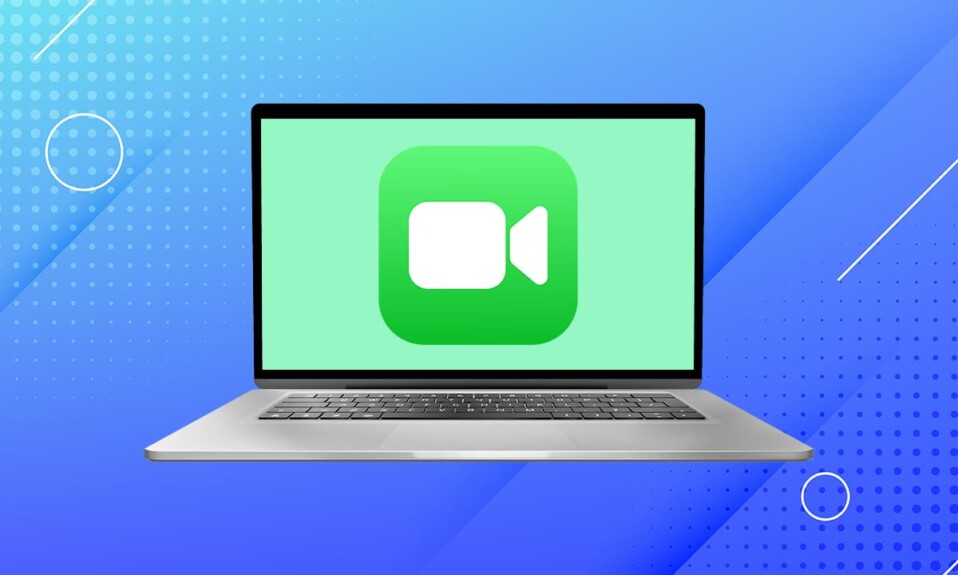
يعد FaceTime ، إلى حد بعيد ، أحد أكثر التطبيقات فائدة وسهولة في الاستخدام في عالم Apple. تتيح لك هذه المنصة إجراء مكالمات فيديو مع الأصدقاء والعائلة باستخدام معرف Apple الخاص بك أو رقم الهاتف المحمول. هذا يعني أنه لا يتعين على مستخدمي Apple الاعتماد على تطبيقات الطرف الثالث ويمكنهم الاتصال بالمستخدمين الآخرين بسلاسة عبر FaceTime. ومع ذلك ، قد تواجه FaceTime لا يعمل على مشكلات Mac ، في بعض الأحيان. يكون مصحوبًا برسالة خطأ تعذر تسجيل الدخول إلى FaceTime . اقرأ هذا الدليل للتعرف على كيفية تنشيط FaceTime على جهاز Mac.
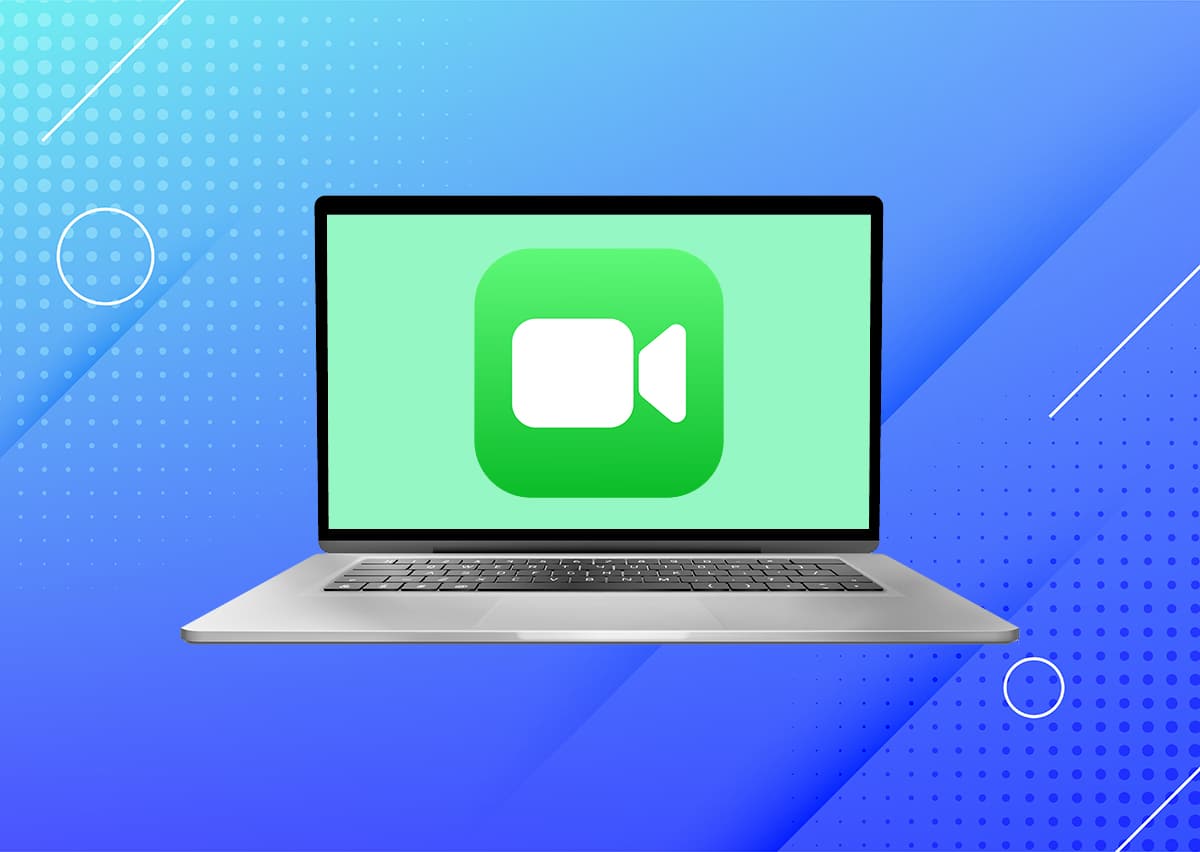
محتويات
- إصلاح Facetime لا يعمل على Mac ولكنه يعمل على مشكلة iPhone
- الطريقة الأولى: حل المشكلات المتعلقة باتصال الإنترنت الخاص بك
- الطريقة 2: تحقق من خوادم Apple
- الطريقة الثالثة: تحقق من نهج خدمة FaceTime
- الطريقة الرابعة: تحديث FaceTime
- الطريقة الخامسة: إيقاف تشغيل FaceTime ثم تشغيله
- الطريقة 6: تعيين التاريخ والوقت الصحيحين
- الطريقة 7: تحقق من حالة معرف Apple
- الطريقة 8: اتصل بدعم Apple
إصلاح Facetime لا يعمل على Mac ولكنه يعمل على مشكلة iPhone
إذا لاحظت أن FaceTime لا يعمل على جهاز Mac ، ولكنه يعمل على iPhone ، فلا داعي للذعر. في أغلب الأحيان ، يمكن حل هذه المشكلة في غضون دقائق ببضع خطوات بسيطة. دعونا نرى كيف!
الطريقة الأولى: حل المشكلات المتعلقة باتصال الإنترنت الخاص بك
غالبًا ما يتم إلقاء اللوم على اتصال الإنترنت غير المستقر عندما تجد FaceTime لا يعمل على نظام Mac. نظرًا لكونه نظامًا أساسيًا لدردشة الفيديو ، فإن FaceTime يتطلب اتصال إنترنت قويًا وسريعًا ومستقرًا للعمل بشكل صحيح.
قم بإجراء اختبار سريع لسرعة الإنترنت للتحقق من سرعة اتصالك بالإنترنت ، كما هو موضح في الصورة أدناه.
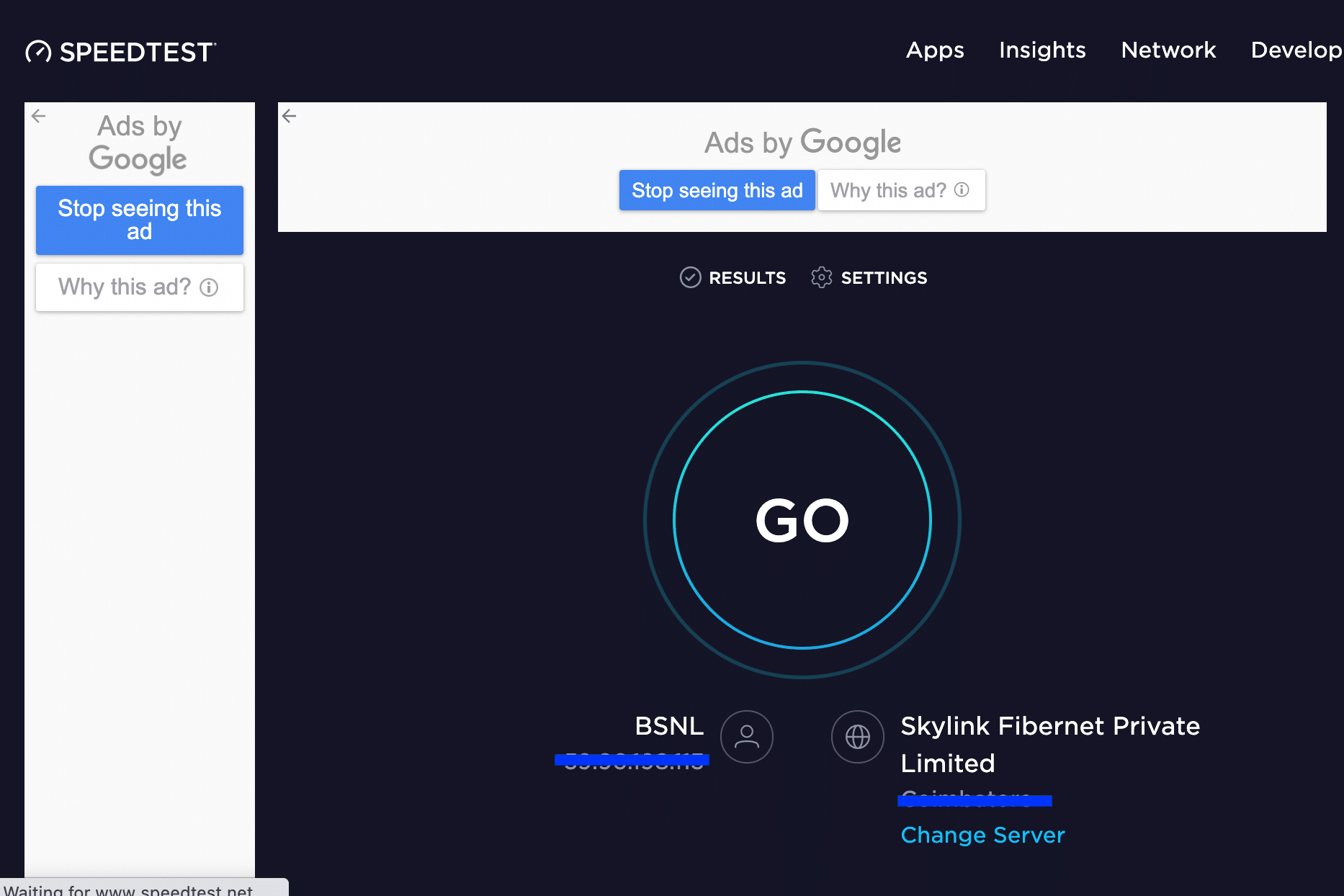
إذا كان الإنترنت الخاص بك يعمل بشكل أبطأ من المعتاد:
1. حاول فصل جهاز التوجيه الخاص بك ثم إعادة توصيله .
2. يمكنك إعادة تعيين الموجه لتحديث الاتصال. فقط اضغط على زر إعادة الضبط الصغير ، كما هو موضح.

3. وبدلاً من ذلك ، قم بتبديل Wi-Fi OFF و ON في جهاز Mac الخاص بك.
إذا كنت لا تزال تواجه مشكلات في سرعات التنزيل / التحميل عبر الإنترنت ، فاتصل بمزود خدمة الإنترنت لديك.
الطريقة 2: تحقق من خوادم Apple
قد تكون هناك حركة مرور كثيفة أو تعطل مع خوادم Apple مما قد يؤدي إلى عدم عمل Facetime على مشكلة Mac. يعد التحقق من حالة خوادم Apple عملية سهلة ، كما هو مفصل أدناه:
1. على أي متصفح ويب ، قم بزيارة صفحة حالة نظام Apple.
2. تحقق من حالة خادم FaceTime .
- إذا ظهرت دائرة خضراء بجانب خادم FaceTime ، فلا توجد مشكلة من نهاية Apple.
- إذا ظهر ماسة صفراء ، فهذا يعني أن الخادم متوقف مؤقتًا.
- إذا كان هناك مثلث أحمر مرئي بجوار الخادم ، فهذا يعني أن الخادم غير متصل.
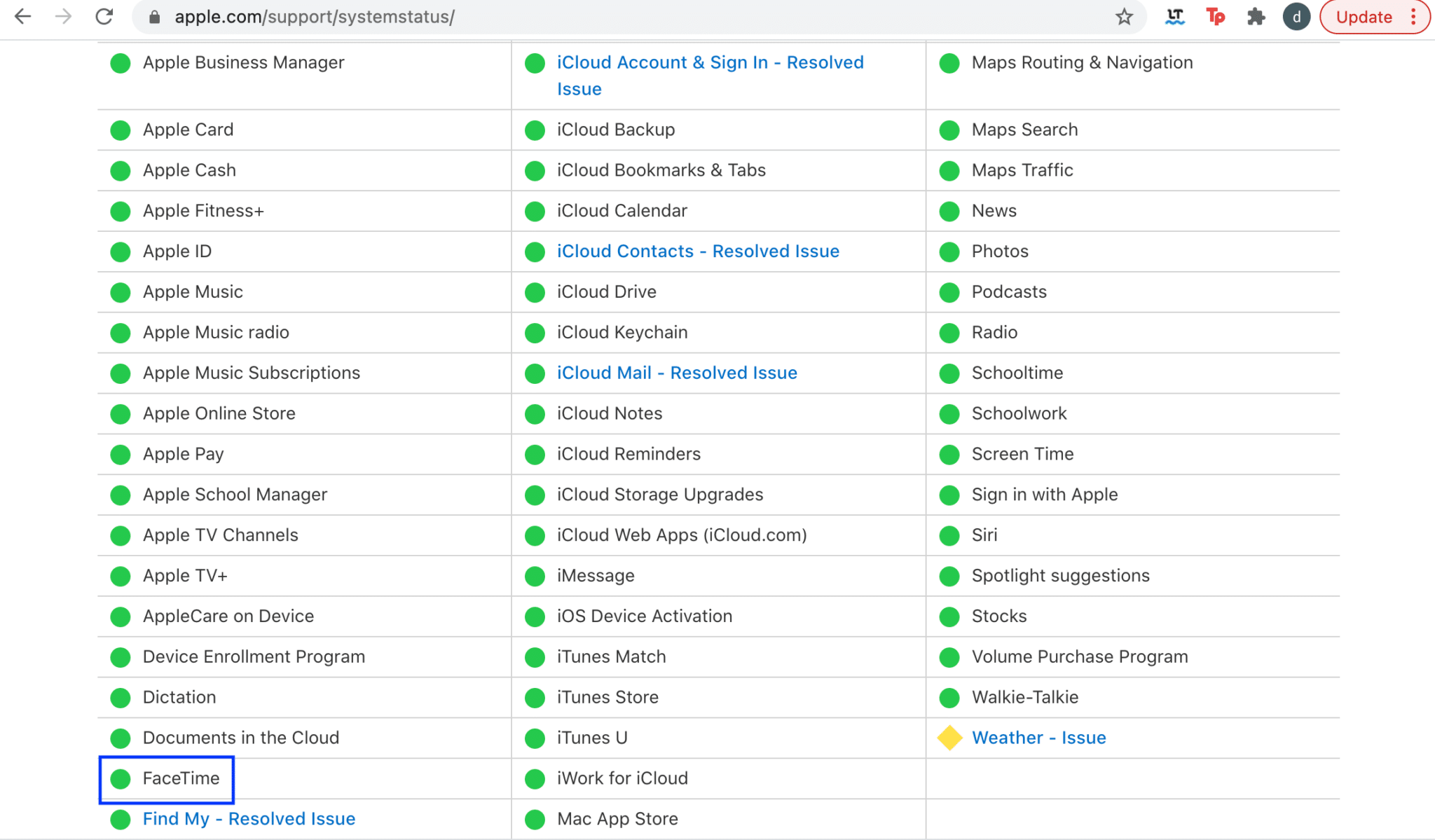
على الرغم من ندرة تعطل الخادم ، إلا أنه سيتم تشغيله قريبًا.
اقرأ أيضًا: كيفية إصلاح الرسائل التي لا تعمل على نظام Mac
الطريقة الثالثة: تحقق من نهج خدمة FaceTime
لسوء الحظ ، لا يعمل FaceTime في جميع أنحاء العالم. لا تعمل الإصدارات السابقة من FaceTime في مصر وقطر والإمارات العربية المتحدة وتونس والأردن والمملكة العربية السعودية. ومع ذلك ، يمكن إصلاح ذلك عن طريق التحديث إلى أحدث إصدار من FaceTime. اقرأ الطريقة التالية لمعرفة كيفية تنشيط FaceTime على جهاز Mac عن طريق تحديثه.
الطريقة الرابعة: تحديث FaceTime
من المهم للغاية الاستمرار في تحديث التطبيقات ، ليس فقط FaceTime ولكن جميع التطبيقات المستخدمة بشكل متكرر. مع إدخال تحديثات جديدة ، تصبح الخوادم أقل كفاءة للعمل مع الإصدارات القديمة. قد يتسبب إصدار قديم في عدم عمل Facetime على جهاز Mac ولكنه يعمل على مشكلة iPhone. اتبع الخطوات المحددة للتأكد من تحديث تطبيق FaceTime الخاص بك:

1. قم بتشغيل App Store على جهاز Mac الخاص بك.
2. انقر فوق "تحديثات" من القائمة الموجودة على الجانب الأيسر.
3. في حالة توفر تحديث جديد ، انقر فوق تحديث بجوار FaceTime.
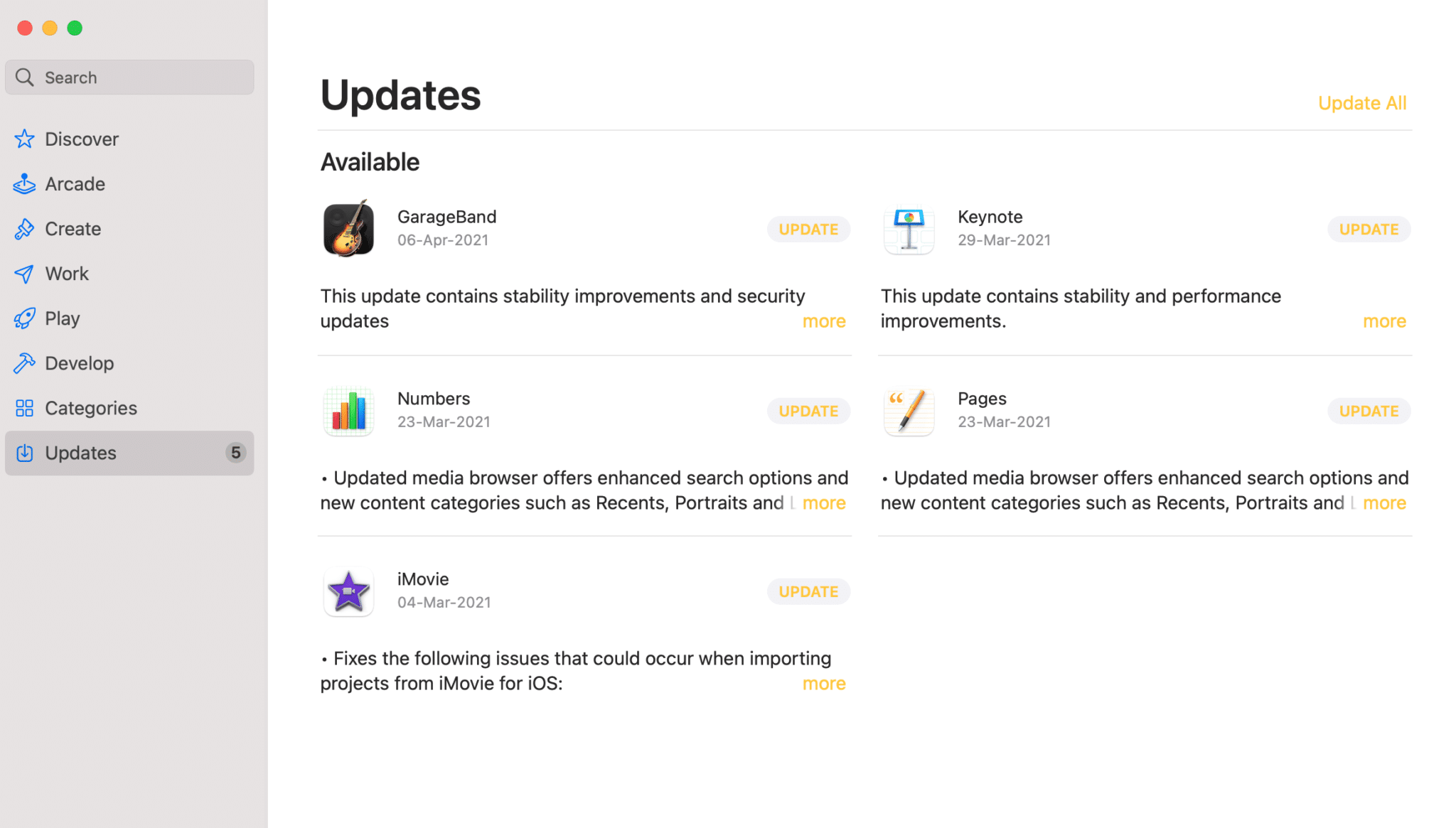
4. اتبع التعليمات التي تظهر على الشاشة لتنزيل التطبيق وتثبيته .
بمجرد تحديث FaceTime ، تحقق مما إذا كان FaceTime لا يعمل على حل مشكلة Mac. إذا استمرت المشكلة ، فجرب الإصلاح التالي.
الطريقة الخامسة: إيقاف تشغيل FaceTime ثم تشغيله
قد يؤدي استمرار تطبيق FaceTime بشكل دائم إلى حدوث بعض الثغرات ، مثل عدم عمل FaceTime على جهاز Mac. إليك كيفية تنشيط FaceTime على جهاز Mac عن طريق إيقاف تشغيله ثم تشغيله:
1. افتح Facetime على جهاز Mac الخاص بك.
2. انقر فوق FaceTime من القائمة العلوية.
3. هنا ، انقر فوق "إيقاف تشغيل FaceTime" ، كما هو موضح.
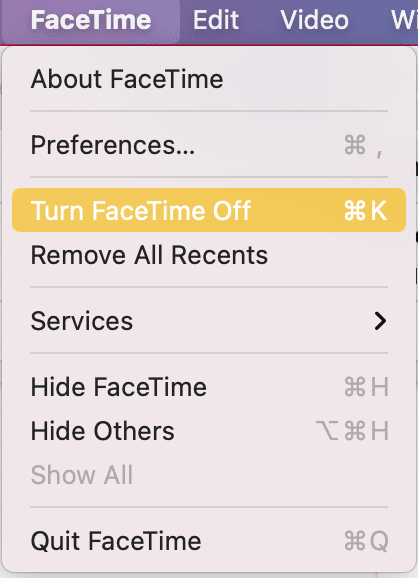
4. قم بتبديل Facetime On لتمكينه مرة أخرى.
5. أعد فتح التطبيق وحاول استخدامه كما تريد.
اقرأ أيضًا: إصلاح iMessage لم يتم تسليمه على Mac
الطريقة 6: تعيين التاريخ والوقت الصحيحين
إذا تم ضبط التاريخ والوقت على قيم غير صحيحة على جهاز Mac الخاص بك ، فقد يؤدي ذلك إلى العديد من المشكلات في عمل التطبيقات ، بما في ذلك FaceTime. ستؤدي الإعدادات غير الصحيحة على جهاز Mac إلى عدم عمل Facetime على جهاز Mac ولكنه يعمل على خطأ iPhone. أعد ضبط التاريخ والوقت كما يلي:
1. انقر فوق رمز Apple من الزاوية العلوية اليسرى من الشاشة.
2. افتح تفضيلات النظام .
3. حدد التاريخ والوقت ، كما هو موضح.
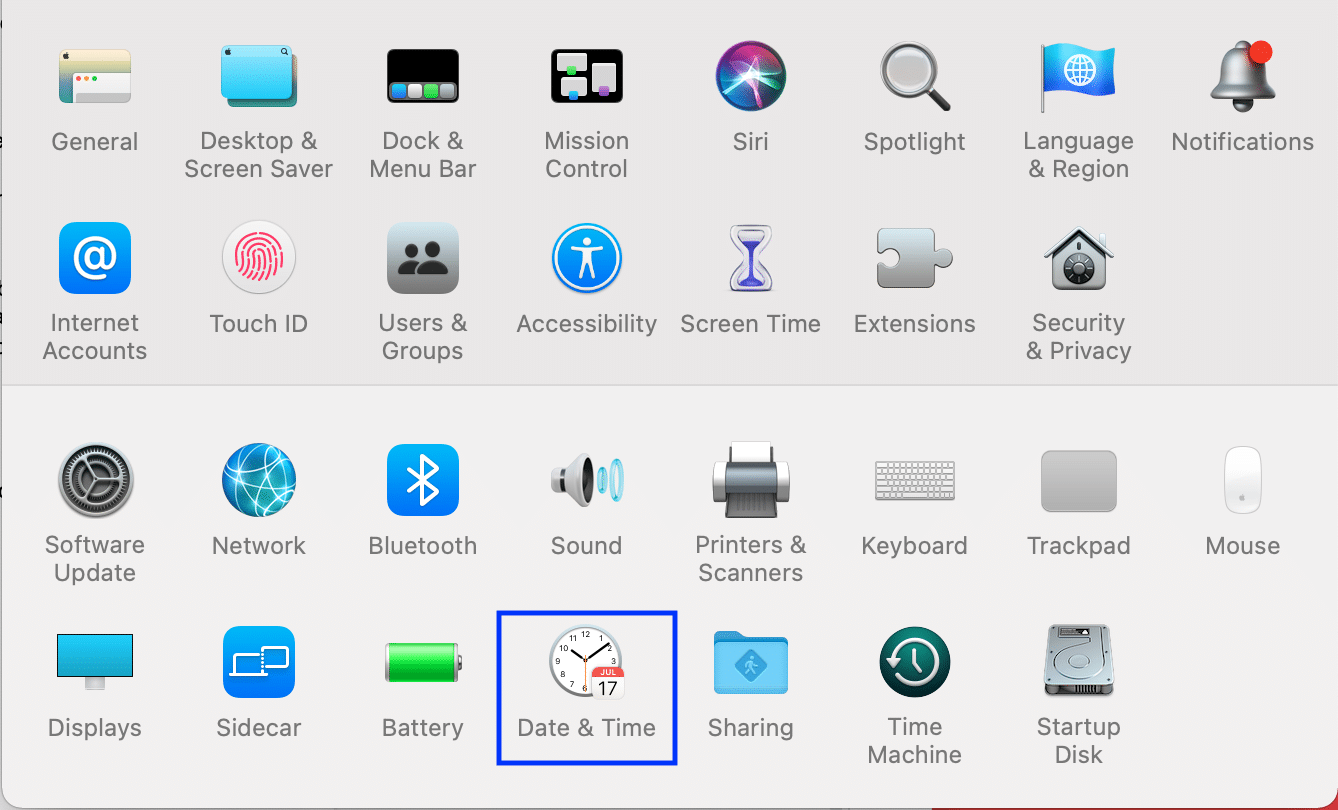
4. إما تعيين التاريخ والوقت يدويًا أو تحديد خيار ضبط التاريخ والوقت تلقائيًا ، كما هو موضح.
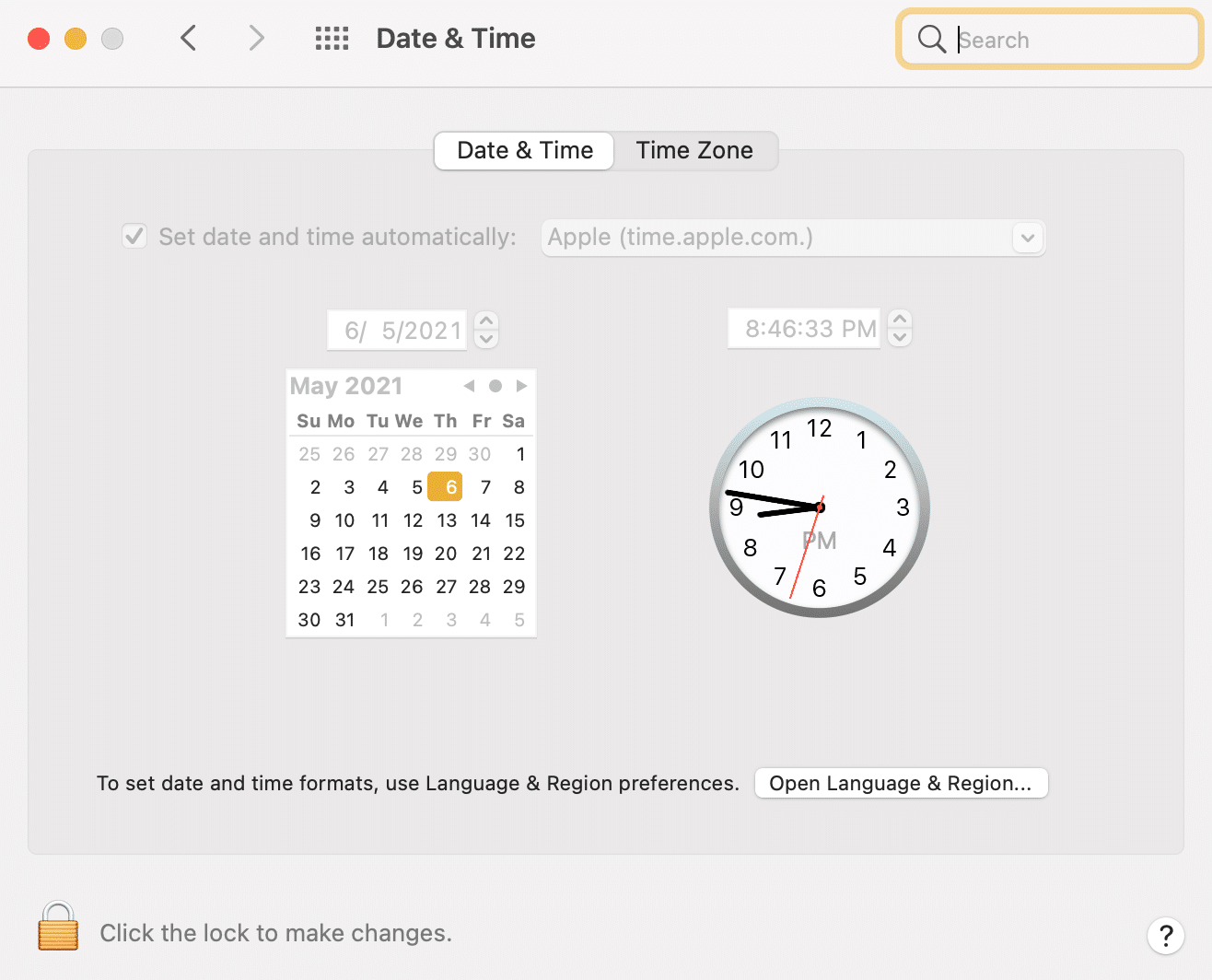
ملاحظة: في كلتا الحالتين ، تحتاج إلى ضبط المنطقة الزمنية وفقًا لمنطقتك أولاً.
الطريقة 7: تحقق من Apple ID S tatus
يستخدم FaceTime معرف Apple الخاص بك أو رقم هاتفك لإجراء واستقبال المكالمات عبر الإنترنت. إذا لم يتم تسجيل معرف Apple الخاص بك أو تنشيطه على FaceTime ، فقد يؤدي ذلك إلى عدم عمل FaceTime على مشكلة Mac. فيما يلي كيفية تنشيط FaceTime على جهاز Mac عن طريق التحقق من حالة معرف Apple الخاص بك لهذا التطبيق:
1. افتح تطبيق FaceTime .
2. انقر فوق FaceTime من القائمة العلوية.
3. انقر فوق تفضيلات.
4. تأكد من تمكين معرف Apple أو رقم الهاتف الخاص بك. الرجوع الموافقة المسبقة عن علم المعطى للوضوح.
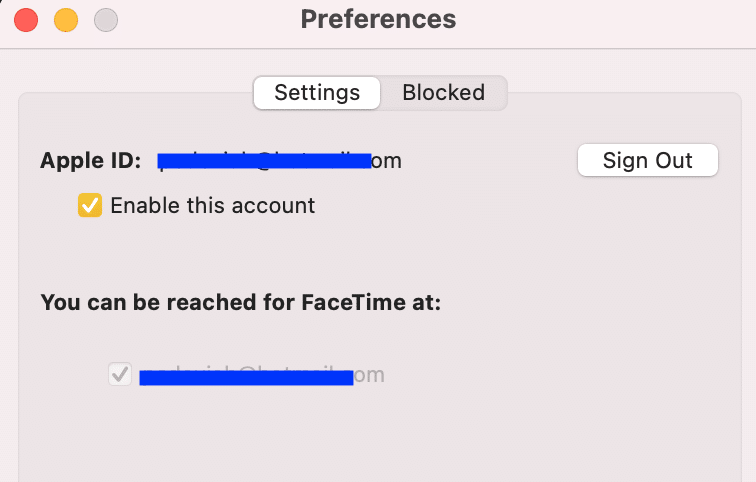
الطريقة 8: اتصل بدعم Apple
إذا كنت لا تزال غير قادر على إصلاح FaceTime لا يعمل على خطأ Mac ، فاتصل بفريق دعم Apple من خلال موقع الويب الرسمي الخاص بهم أو قم بزيارة Apple Care للحصول على مزيد من الإرشادات والدعم.
موصى به:
- 5 طرق لإصلاح Safari لن يفتح على Mac
- إصلاح إشعار رسالة iPhone لا يعمل
- كيفية حظر النوافذ المنبثقة في Safari على Mac
- كيفية إصلاح MacBook لن يتم تشغيله
نأمل أن يكون هذا الدليل مفيدًا وأن تكون قادرًا على إصلاح FaceTime لا يعمل على مشكلة Mac . دعنا نعرف الطريقة الأفضل بالنسبة لك. إذا كان لديك أي استفسارات ، فلا تتردد في تركها في قسم التعليقات.
